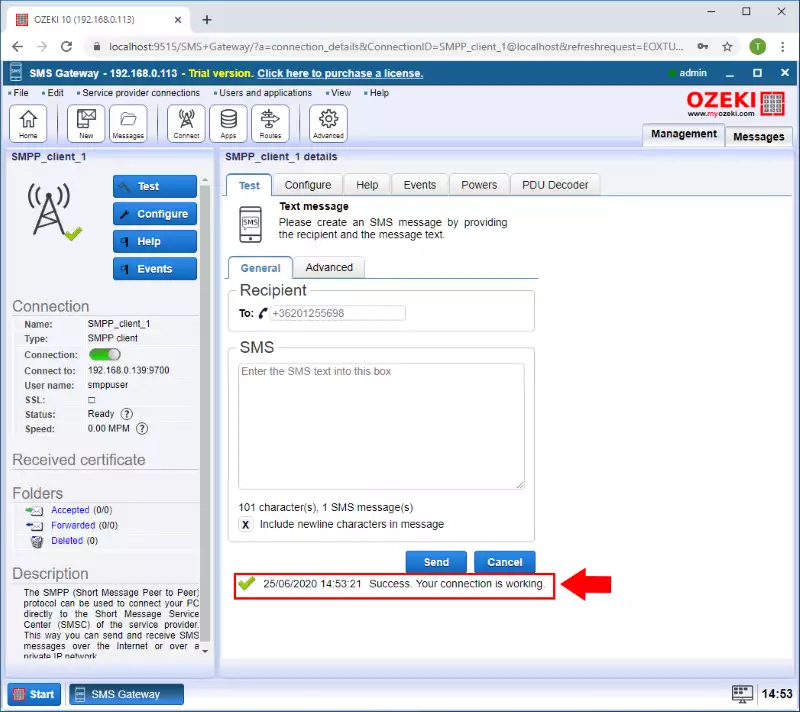Installation von Ozeki SMS Gateway unter Windows
Diese Anleitung führt Sie durch die Installationsschritte von Ozeki SMS Gateway. Diese Informationen sind nützlich, wenn Sie die Software in einer Umgebung installieren möchten, in der Sie keinen Internetzugang haben oder Ihre Unternehmensfirewall die Kommunikation mit dem Internet verhindert. Dieses Installationsverfahren muss auch unter Windows 11 verwendet werden. Die Offline-Installation ist recht einfach: Sie müssen das Installationspaket herunterladen und den Anweisungen auf dem Bildschirm folgen. Es ähnelt einer klassischen Next...Next...Next... Windows-Installation.
Windows 11 Unterstützung
Wenn Sie einen Windows 11-Computer verwenden, können Sie dieser Anleitung ebenfalls folgen, da die Schritte identisch sind und es keine Änderungen im Prozess geben sollte. Ozeki SMS Gateway unterstützt die Erstellung eines Windows-SMS-Dienstes.
Installation von Ozeki SMS Gateway (Kurzanleitung)
So installieren Sie Ozeki SMS Gateway:
- Laden Sie die Ozeki SMS Gateway .zip-Datei herunter
- Wählen Sie im Kontextmenü "Alle extrahieren" aus
- Führen Sie die .exe-Datei aus dem erstellten Ordner aus
- Klicken Sie auf Weiter, um die Installation abzuschließen
- Öffnen Sie die SMS Gateway App
- Fügen Sie eine neue SMPP-Verbindung hinzu
- Geben Sie die SMPP-Serverdetails ein
- Senden Sie eine Test-SMS-Nachricht vom Test-Tab aus
- Überprüfen Sie die Protokolle der Verbindung
Ozeki SMS Gateway herunterladen (Video-Tutorial)
In diesem Video entdecken Sie den Prozess des Herunterladens und Installierens der Ozeki SMS Gateway Software. Sie werden zur SMS-Software-Download-Seite auf der https://ozeki-sms-gateway.com-Website geführt und lernen, wie Sie die SMS-Software-Zip-Datei extrahieren. Anschließend entpacken Sie das SMS-Gateway, um es für den Installationsprozess vorzubereiten. Nach Abschluss der Installation starten Sie Ozeki SMS Gateway und erhalten Zugriff auf das benutzerfreundliche Dashboard. Nun sind Sie bereit, Ihre SMS-Verwaltungsreise zu beginnen.
Schritt 1 - Ozeki SMS Gateway herunterladen
Die neueste Version von Ozeki SMS Gateway kann von der Ozeki SMS Gateway Download-Seite heruntergeladen werden. Um das Installationsprogramm im komprimierten Format herunterzuladen, müssen Sie auf den ersten OzekiSMSGateway_x.x.xx.zip-Link klicken, wie in Abbildung 1 unten gezeigt. Wir empfehlen Ihnen, immer die neueste Version herunterzuladen. Diese Version enthält immer alle derzeit verfügbaren Funktionen und Verbesserungen.
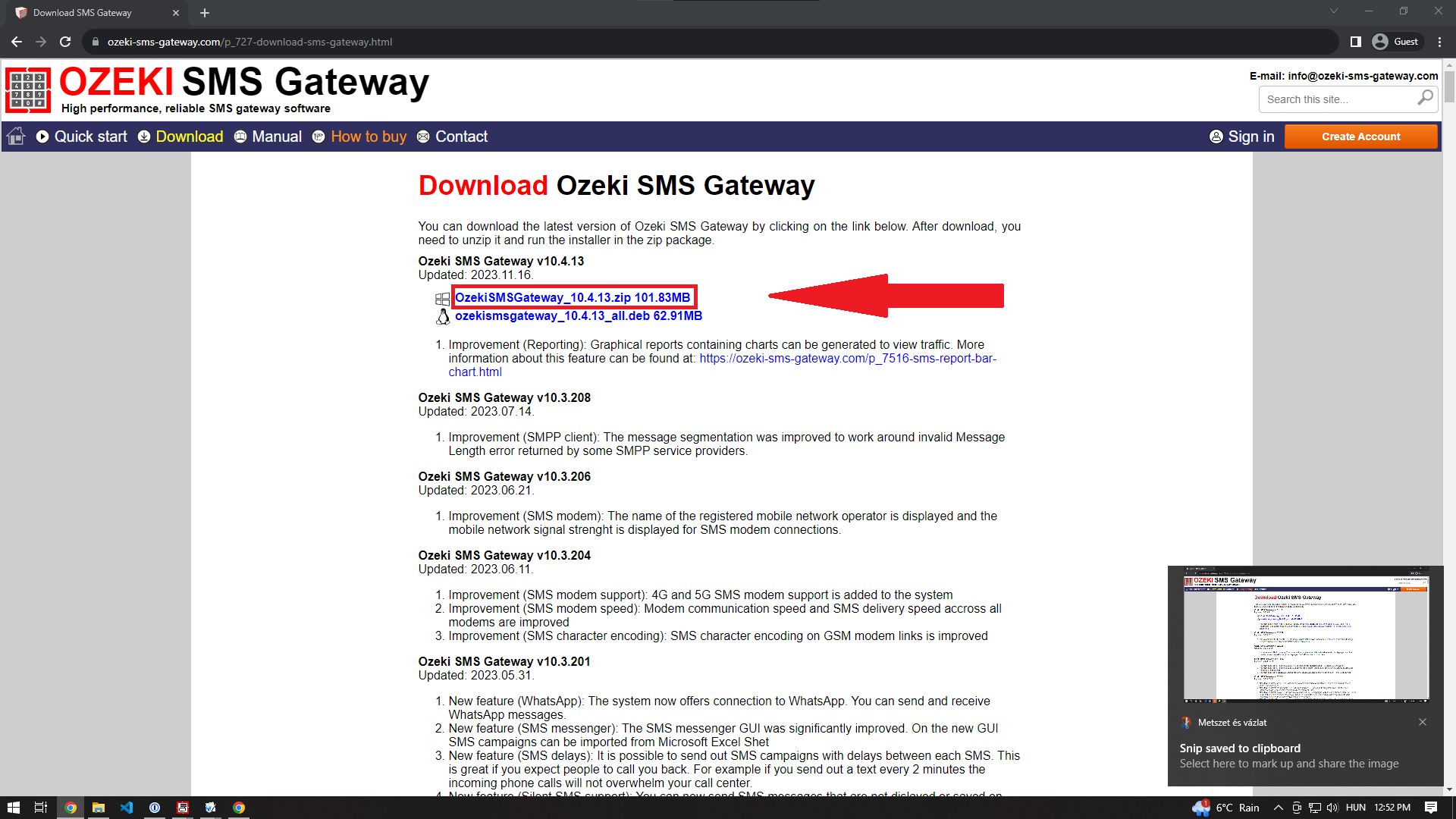
Schritt 2 - Die heruntergeladene Datei extrahieren
Wenn der Download abgeschlossen ist, müssen Sie die komprimierte Datei extrahieren, um das Installationsprogramm der Software ausführen zu können. Öffnen Sie dazu den Downloads-Ordner auf Ihrem Computer. Dann, wie in Abbildung 2 zu sehen, klicken Sie mit der rechten Maustaste auf die Datei und wählen Sie "Alle extrahieren...". Auf diese Weise erhalten Sie das ausführbare Installationsprogramm von Ozeki Installer.
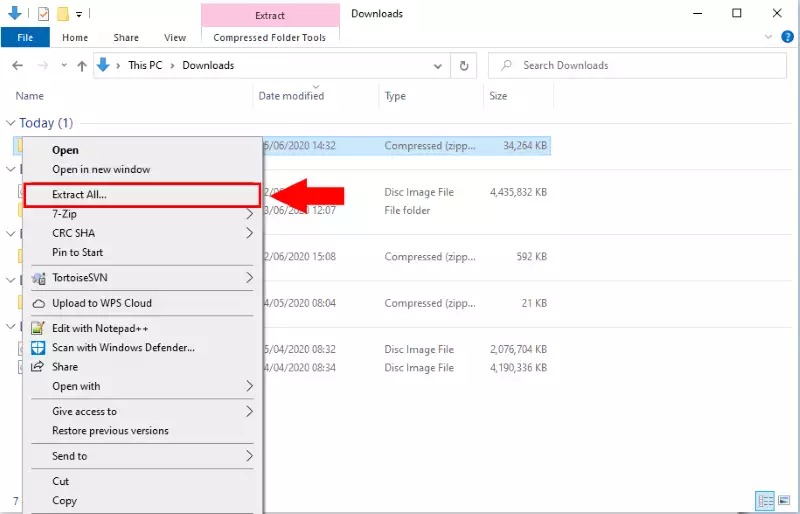
Schritt 3 - Das Installationsprogramm ausführen
Nachdem Sie die .zip-Datei extrahiert haben, öffnen Sie den neu erstellten Ordner und klicken Sie, wie in Abbildung 3 gezeigt, einfach auf die ausführbare Datei, um den Installationsprozess zu starten.
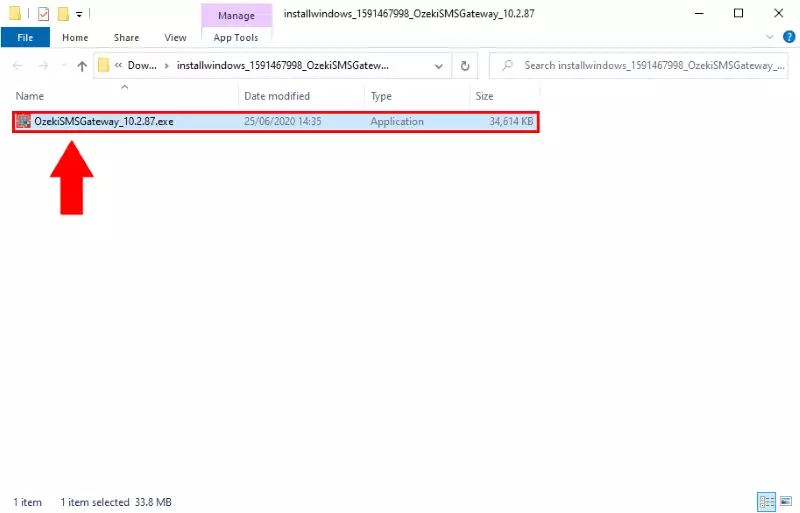
Schritt 4 - Ozeki SMS Gateway installieren
Sobald Sie auf die .exe-Datei geklickt haben, startet das Installationsprogramm mit einem Willkommensbildschirm (Abbildung 4). Alles, was Sie hier tun müssen, ist auf Weiter zu klicken, um die Installation fortzusetzen.
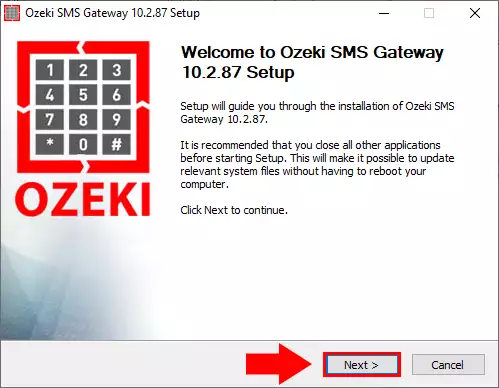
Um Ozeki SMS Gateway auf Ihrem Computer zu installieren, müssen Sie die Bedingungen der Lizenzvereinbarung akzeptieren. Bitte lesen Sie diese durch und klicken Sie dann, wie in Abbildung 5 gezeigt, auf die Schaltfläche "Ich stimme zu", um fortzufahren.
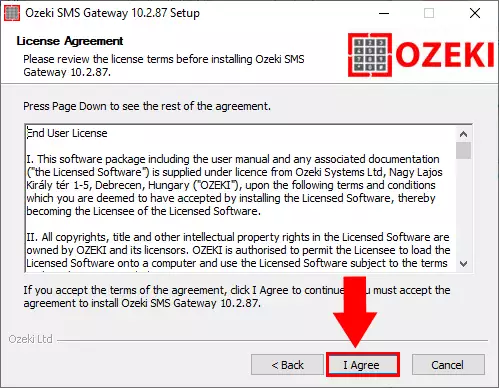
Nach Abschluss des Installationsprozesses wird der Ozeki SMS Gateway-Dienst automatisch im Hintergrund gestartet. Um Ozeki SMS Gateway in Ihrem Webbrowser auszuführen, aktivieren Sie einfach das Kontrollkästchen "Ozeki SMS Gateway ausführen", wie in Abbildung 6 zu sehen, und klicken Sie auf Fertig stellen.
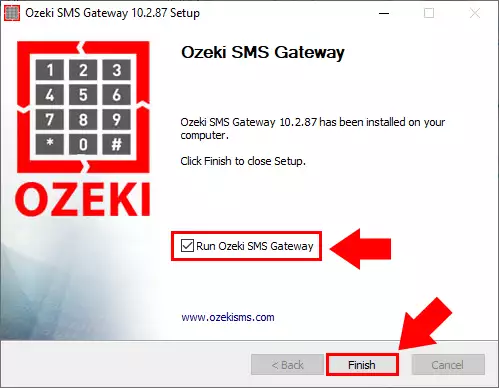
Schritt 5 - Ozeki SMS Gateway Desktop
Die Startseite von Ozeki SMS Gateway ist ein Desktop, auf dem Sie das Symbol der SMS Gateway-Anwendung finden, wie in Abbildung 7 gezeigt. Klicken Sie auf das Symbol, um die Anwendung zu öffnen.
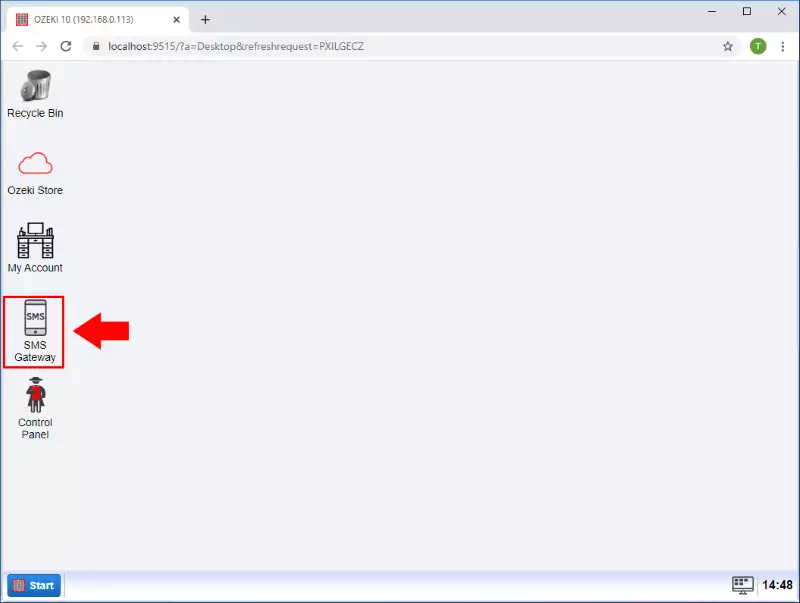
Schritt 6 - Verbindung zum Mobilfunknetz herstellen
SMS-Nachrichten werden über das Mobilfunknetz versendet, daher besteht der nächste Schritt im Verfahren darin, eine Methode zur Verbindung Ihres Computers mit dem Mobilfunknetz auszuwählen. Es gibt verschiedene Optionen, um diese Verbindung einzurichten. Sie können eine Verbindung über ein GSM-Modem herstellen, für höhere Kapazitäten können Sie eine Verbindung über ein Android-Handy herstellen. Wenn Sie einen Internet-SMS-Dienst betreiben, möchten Sie direkt mit dem Short Message Service Centre (SMSC) eines Mobilfunknetzbetreibers über das Internet verbinden. In diesem Fall würden Sie eine UCP-Verbindung, eine HTTP-SMS-Verbindung einrichten. Die beliebteste Wahl ist die Einrichtung einer SMPP-Verbindung über das Internet.
Um eine SMPP-Verbindung zu installieren und zu konfigurieren, klicken Sie bitte auf der Startseite des SMS-Gateways auf "Neue Verbindung hinzufügen" (Abbildung 8).
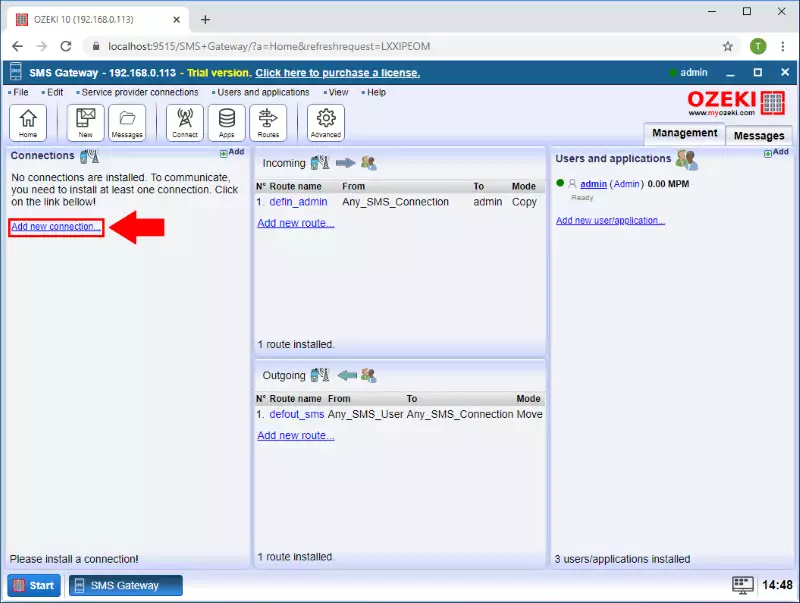
Schritt 7 - SMPP-Client installieren
Klicken Sie dann in der Liste auf die Schaltfläche "Installieren" neben dem SMPP-Client (Abbildung 9).
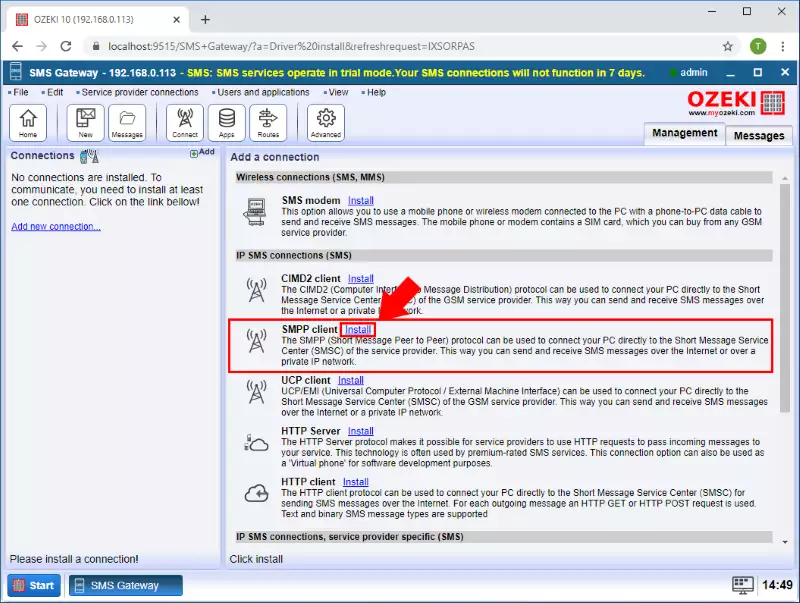
Schritt 8 - SMPP-Client-Informationen angeben
Geben Sie anschließend den Hostnamen, die Portnummer, einen Benutzernamen und ein Passwort ein. Diese Informationen werden von dem Dienstleister bereitgestellt, dessen Dienst Sie abonniert haben (Abbildung 10).
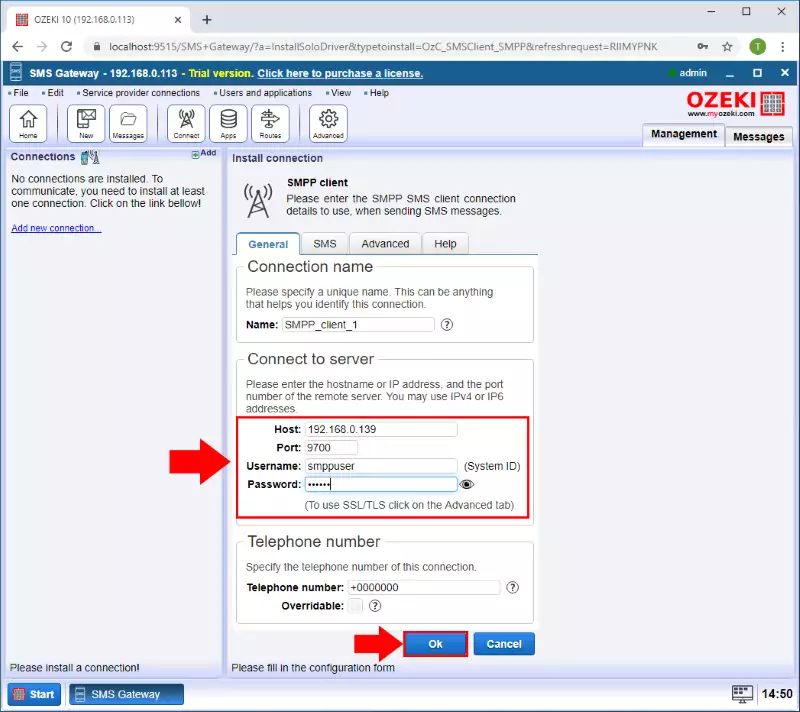
Schritt 9 - Testnachricht senden
Im Tab "Test" können Sie eine Test-SMS-Nachricht senden. Geben Sie die Telefonnummer und den Nachrichtentext an und klicken Sie dann auf die Schaltfläche "Senden" (Abbildung 11).
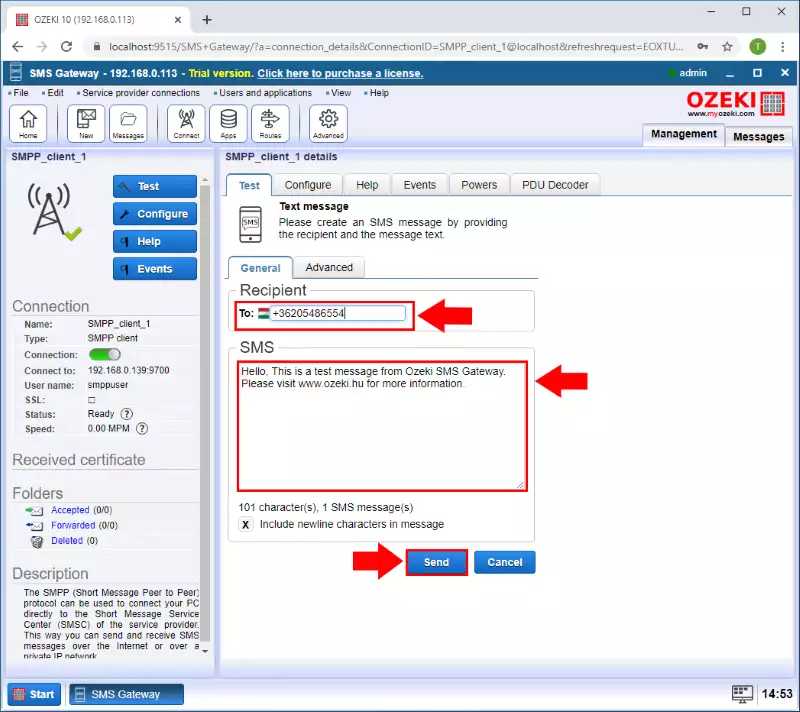
Schritt 10 - SMS erfolgreich versendet
Sie können sehen, dass die SMS erfolgreich versendet wurde (Abbildung 12).